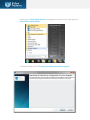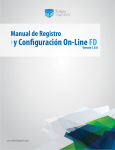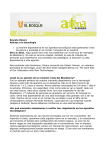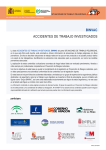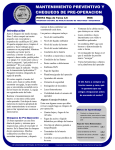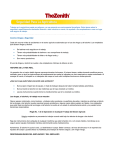Download Requerimientos mínimos de Folios Digitales Bridge Escritorio
Transcript
Requerimientos mínimos de Folios Digitales Bridge Escritorio Los requerimientos para este Sistema son los mismos que manejaba el Sistema anterior Folios Digitales Escritorio versión comercial, por lo tanto si ya se encontraba emitiendo Comprobantes Fiscales con ese Sistema no presentará inconvenientes durante su uso. Nota importante: Antes de comenzar con la instalación o configuración del Sistema “Folios Digitales BRIDGE 2010”, es importante conocer el Régimen Fiscal al cual pertenece, debido a que este es un requisito obligatorio por parte del SAT para sus comprobantes fiscales. En caso de no conocerlo, póngase en contacto con su contador. Instalación y Configuración Folios Digitales Bridge Escritorio La instalación de este nuevo Sistema sigue los mismos pasos que el Sistema anterior, por lo que solo en caso de tener dudas acerca de este procedimiento, seguir las instrucciones de instalación del “Manual de Usuario Folios Digitales 2010” Descargar el instalador del nuevo programa Bridge ODBC: http://www.foliosdigitales.com.mx/descarga/fdi_setup.exe Manual de Uso Folios Digitales: http://www.foliosdigitales.com/descarga/manualusoFD.pdf Es importante mencionar que la ubicación donde se almacenará este nuevo Sistema es distinta, por lo cual no presentará inconvenientes con la instalación del Sistema anterior. Una vez concluida la instalación del Sistema, es necesario continuar el proceso mediante el “Asistente de configuración de Folios Digitales” siguiendo las instrucciones: a) Hacer clic en Inicio -> Todos los programas b) Hacer clic en “Folios Digitales Bridge” (Se desplegará un submenú) y por último presionar “Wizard Folios Digitales Bridge”. c) Comenzará la ejecución del “Asistente de configuración de Folios Digitales”. d) Para proceder con la configuración continuar en el paso “1 Instale y configure” ubicado en el manual de usuario de Folios Digitales 2010. · Manual de uso Folios Digitales: http://www.foliosdigitales.com/descarga/manualusoFD.pdf e) Este paso es de suma importancia si desea utilizar en este nuevo Sistema los clientes y Reportes que ya tenía en su Sistema anterior. Importante: Deberá seguir los pasos cuidadosamente para copiar sólo los archivos mencionados en este apartado, de lo contrario presentará problemas en su Sistema de facturación. i. Copiar los archivos que contienen la información de Clientes y Reportes del Sistema anterior. ii. Ubicarse donde se encuentre instalado Folios Digitales Escritorio: Inicio –> Equipo (Mi PC) -> Disco Local C (Ubicación de Folios Digitales) -> Carpeta “FoliosDigitales” -> carpeta “db” -> Ubicar los 2 archivos “dbclientes” y seleccionarlos -> hacer clic derecho “Copiar” iii. Pegar los 2 archivos en: C:\FoliosDigitales\FoliosDigitalesBridgeV2.2\db (Depende de la unidad de almacenamiento) iv. Repetir los pasos anteriores para los reportes, pero ahora los archivos a copiar y pegar son los que tengan en su nombre la estructura siguiente: RFC+ cfd + mes +año Por ejemplo: “FDI010101000cfd62012” Nota: Existirán 2 archivos con el mismo nombre por cada reporte generado, copiar todos los que correspondan a los reportes. f) Una vez concluida la configuración es necesario ejecutar el Sistema, al hacerlo por primera vez se solicitará el Régimen Fiscal del contribuyente; puesto que en el nuevo esquema del SAT es de carácter obligatorio para los Comprobantes Fiscales que se emitan g) Elegir el régimen que corresponda y hacer clic en “Continuar”. Debido a que la ubicación donde se almacena este nuevo Sistema es distinta de la anterior, los archivos de los Comprobantes Fiscales generados (pdf’s y xml’s) podrá localizarlos en: • PDF’s C:\FoliosDigitales\FoliosDigitalesBridgeV2.2\pdfexped (Depende de la unidad de almacenamiento) • XML’s C:\FoliosDigitales\FoliosDigitalesBridgeV2.2\xmlexped (Depende de la unidad de almacenamiento) h) Ahora, el Sistema se encuentra preparado para configurar la base de datos mediante la cual se realizará la conexión con el Sistema y así emitir Comprobantes Fiscales con el nuevo esquema v2.2 . Para continuar con la configuración del Bridge es indispensable que conozca el tipo de servidor de base de datos que resguarda su información y seguir las indicaciones del manual de “Configuración y Uso del Bridge ODBC v3.0” desde la sección “Configuración del Bridge-ODBC”. Importante: De acuerdo a su servidor de base de datos: * SAE 3.0 no tiene forma de conocer cuáles fueron las facturas creadas desde el Sistema anterior, por lo que no será posible alertar en caso de intentar emitir nuevamente una factura generada desde Folios Digitales Escritorio. * MS ACCESS, deberá prestar especial atención en la sección donde se proporciona la consulta para la pestaña “Venta” (a. Seleccionar la pestaña con el nombre Venta) debido a que esta fue reemplazada por la siguiente: SELECT id_cliente, Descuento, MetodoPago, FormaPago, Moneda, TasaCambio, RetencionIVA, ImpuestoISN, NumCtaPago, SerieOriginal, FolioFiscalOriginal, MontoOriginal, FechaOriginal FROM venta WHERE ((id_venta = '$IDVENTA$') and (Facturado = 0)) NumCtaPago Número de cuenta del pago (Cuando es considerado en el Método de pago) SerieOriginal Aplica para comprobante en Parcialidades, indica la Serie del comprobante original (comprobante que contiene el número total de parcialidades) FolioFiscalOriginal Aplica para comprobante en Parcialidades, indica el Folio Fiscal del comprobante original (comprobante que contiene el número total de parcialidades) MontoOriginal Aplica para comprobante en Parcialidades, indica el Monto del comprobante original (comprobante que contiene el número total de parcialidades) FechaOriginal AAplica para comprobante en Parcialidades, indica la Fecha de creación del comprobante original (comprobante que contiene el número total de parcialidades) • Manual de “Configuración y Uso del Bridge ODBC v3.0” http://www.foliosdigitales.com/descarga/Manuales/Bridge_ODBC.pdf i) Una vez configurada la conexión de la base de datos con el Sistema Bridge, es posible generar los Comprobantes Fiscales (Facturas, Notas de Crédito) como normalmente se realiza ban; agregando únicamente los datos requeridos por el SAT para este nuevo esquema v2.2 . El nuevo Sistema Folios Digitales Bridge Escritorio utiliza las adecuaciones solicitadas por el SAT para el nuevo esquema 2.2, una vez que se emitan facturas en este nuevo Sistema no será posible generarlas desde el antiguo Sistema de Escritorio, pues en él se maneja el esquema 2.0 y el SAT no permite regresar a algún esquema anterior. En caso de tener alguna duda, contactar al área de Soporte Técnico: • Teléfono: 01 (222) 1 41 39 10 • Correo: [email protected]